Hvordan tilpasse EQ-innstillinger på Apple Music, Spotify, iPhone
Miscellanea / / February 11, 2022
EQ, eller equalizer, innstillinger er en svært oversett funksjon på iPhone. Hvis du ikke er fornøyd med lyden som leveres ut av de innebygde høyttalerne eller selv gjennom hodetelefoner eller en tredjeparts høyttaler, kan du endre den ved å bruke EQ-innstillinger.

Det er ingen sann måte å ha de perfekte EQ-innstillingene på fordi alles smak er forskjellig, men du kan bruke innstillingene for enten Apple Music eller Spotify for å tilpasse lyden til din smak. Forhåndsinnstillingene justerer frekvenser i lyd som påvirker egenskaper som diskant og bass, og optimerer dem for dine lyttepreferanser og miljø. Så ja, justering av EQ kan kanskje forbedre lyden som kommer ut av de rimelige eller lave høyttalerne.
Justering av EQ for Apple Music
Siden Apple Music er bakt inn i iOS, finnes innstillingene for å endre EQ for Apple Music-avspilling (eller bare standard iTunes-avspilling) i Innstillinger app.
Trykk på Innstillinger og bla ned for å velge Musikk. Rull en gang til for å velge EQ under Avspilling.

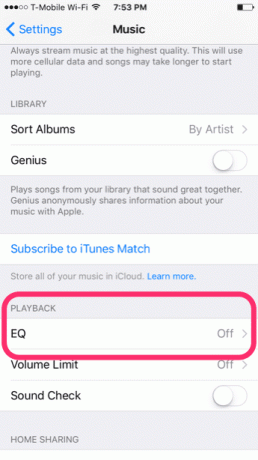
Apple lar deg ikke finjustere EQ-innstillingene for musikkavspilling på samme måte som Spotify gjør, så i stedet må du velge fra en av forhåndsinnstillingene. (Selv om du kan gjøre det på skrivebordet tilpasse EQ for hver enkelt iTunes-sang.) Forhåndsinnstillingene er laget basert på den musikksjangeren som passer best for det aktuelle lydarrangementet. EQ er av som standard, men dine valg er:
- Akustisk
- Bass Booster (gjør de blomstrende nedgangene mer fremtredende)
- Bassreduksjon (gjør de blomstrende nedgangene mindre fremtredende)
- Klassisk
- Danse
- Dyp
- Elektronisk
- Flat (overstyrer alle forhåndsinnstilte iTunes-innstillinger til fordel for flate frekvenser)
- Hip Hop
- Jazz
- Late Night (skru ned vanligvis høye lyder og øker stille partier; ideelt hvis du er på avstand)
- latin
- Lydstyrke
- Lounge
- Piano
- Pop
- R&B
- Stein
- Små høyttalere
- Talte ord
- Diskantforsterker (gjør høyden mer fremtredende)
- Diskantredusering (gjør høyden mindre fremtredende)
- Vocal Booster
Justering av EQ for Spotify
For å justere EQ-innstillinger i Spotify app, trykk på Meny ikonet øverst til venstre. Trykk deretter på den lille Innstillinger ikonet ved siden av navnet ditt. Velge Avspilling og til slutt velge Equalizer.

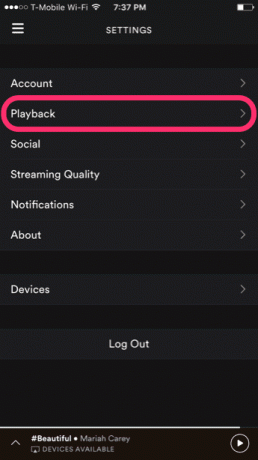
Spotify har alle de samme EQ-forhåndsinnstillingene som iOS-innstillingene bortsett fra Late Night. (Se ovenfor for disse alternativene og noen forklaringer.) Men i motsetning til Apples alternativer, inkluderer Spotify også en visuell equalizer som du kan dra etter eget ønske.
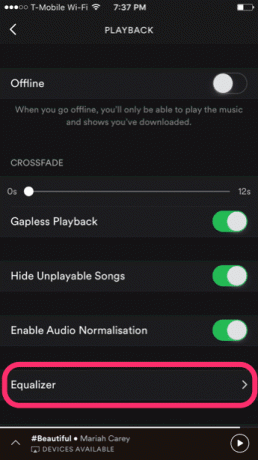

Et ord om frekvenser: alt du egentlig trenger å vite om dem er at jo lavere frekvensen er, desto lavere er lyden som knotten vil kontrollere. For eksempel vil 60Hz- og 150Hz-kontrollene til venstre primært styre bassen, så å dra opp vil øke basslydene og å dra ned vil reduseres. På den andre siden omgir 2,4KHz og 15KHz frekvensene diskanten, eller høye.
Hvis du ikke er fornøyd med noen av forhåndsinnstillingene, men fortsatt vil slå på EQ, anbefaler jeg nok en gang å spille en av favorittsangene dine. Mens den spiller, begynn å dra de forskjellige frekvensene opp eller ned for å se hva du liker best.
LES OGSÅ:Slik opplever du Hi-Fi-lyd på din mobile enhet
Sist oppdatert 3. februar 2022
Artikkelen ovenfor kan inneholde tilknyttede lenker som hjelper til med å støtte Guiding Tech. Det påvirker imidlertid ikke vår redaksjonelle integritet. Innholdet forblir objektivt og autentisk.

Skrevet av
George Tinari har skrevet om teknologi i over syv år: guider, fremgangsmåter, nyheter, anmeldelser og mer. Han sitter vanligvis foran den bærbare datamaskinen sin, spiser, hører på musikk eller synger høyt til nevnte musikk. Du kan også følge ham på Twitter @gtinari hvis du trenger flere klager og sarkasme på tidslinjen din.



